データがもう入らない? Xperia本体の空き容量を増やしてスッキリさせるテク
2015年07月15日 09時00分更新
Xperiaの写真や音楽などのデータは、本体ストレージとSDカード、どちらかに保存できます。ただし本体ストレージはアプリのインストール領域などにも使われるので、なるべく空き容量を確保しておきたいところです。
本体ストレージとSDカードに、今どれくらい空き容量があるのかを確認したくなったら、設定の“ストレージ”にアクセスしましょう。
| 空き容量を確認 |
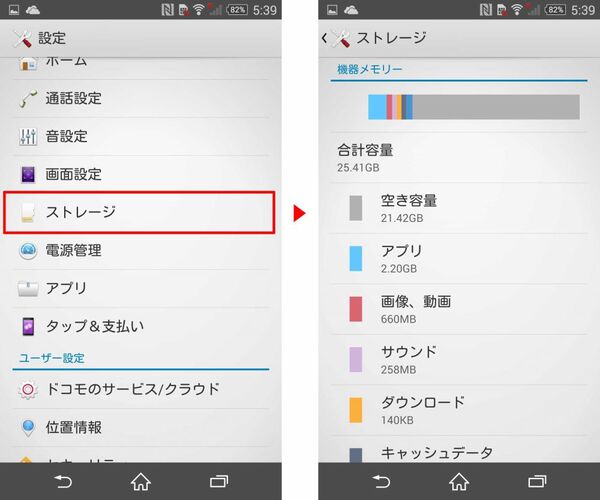 |
|---|
ストレージの状態は全体の空き容量のほか、“アプリ”や“ダウンロード”など、ジャンルごとにどれくらいの容量を使っているかわかるようになっています。
| データをSDカードに移動 |
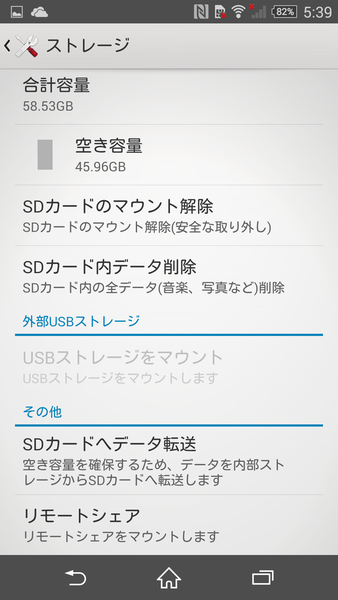 |
|---|
画面を下へスクロールさせると、本体ストレージと同じようにSDカードの状態がチェック可能です。さらにスクロールさせると、“SDカードへデータ転送”項目にアクセスにアクセスできます。
| 移動させるデータを選ぶ |
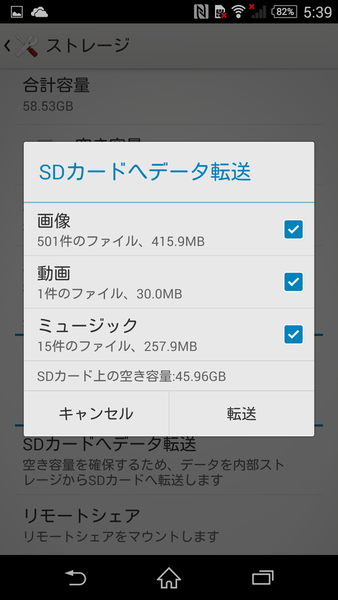 |
|---|
SDカードへ転送できるのは、“画像”や“動画”、“ミュージック”といったジャンルです。SDカードへ移動させたい場合は、チェックボックスをオンにしましょう。
| まとめて転送 |
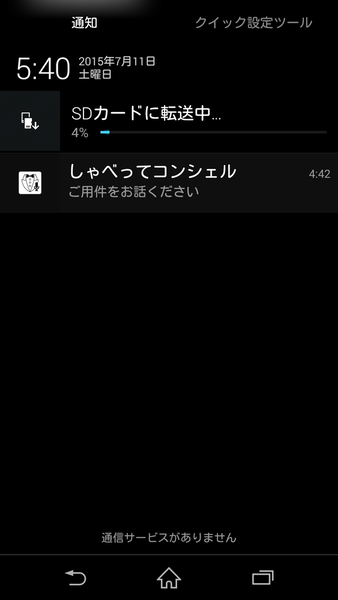 |
|---|
そのまま“転送”ボタンをタップすると、バックグラウンドでSDカードへと転送されます。転送状況は通知領域でチェックできます。
| 空き容量が増えた! |
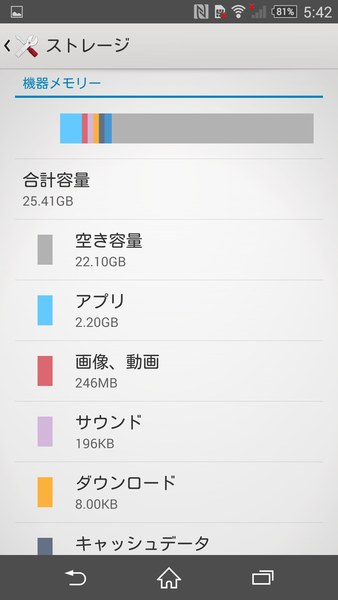 |
|---|
転送完了後、再度“ストレージ”をチェックしてみると、空き容量が 21.42GB → 22.10GB へと増えました!
| そのほかのデータの管理 |
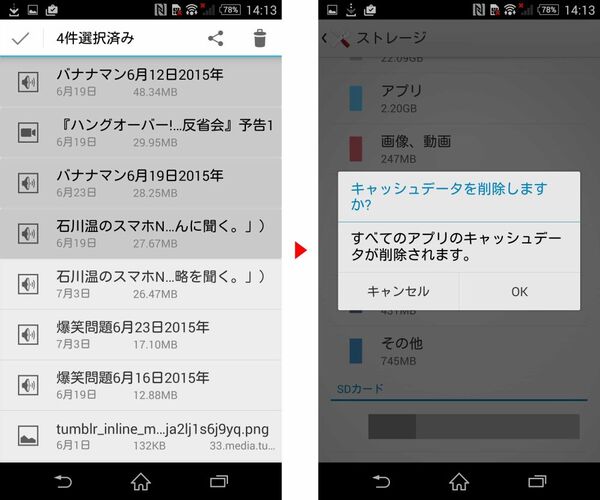 |
|---|
本体の空きストレージを増やすにはもうひとつ方法があります。“ダウンロード”をタップすると、本体にポッドキャストやウェブブラウザーでダウンロードしたデータが一覧で表示されるので、ここから不要なデータを選んで削除しましょう。
さらに、“キャッシュデータ”をタップすると、すべてのアプリのキャッシュデータをまとめて削除できます。
本体ストレージに余裕がなくアプリがインストールできないといった状況になったら、まず“ストレージ”で利用状況をチェックしてみることをオススメします!
※Xperia Z3 SO-01G/Android4.4.4で検証しました。
■関連記事
ソニーモバイルコミュニケーションズ
週刊アスキーの最新情報を購読しよう
本記事はアフィリエイトプログラムによる収益を得ている場合があります



